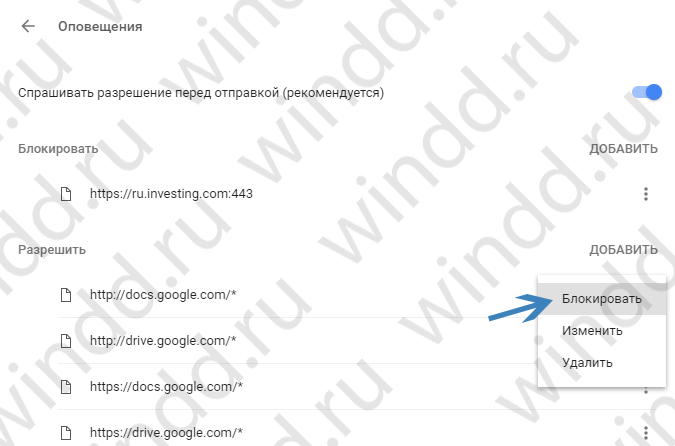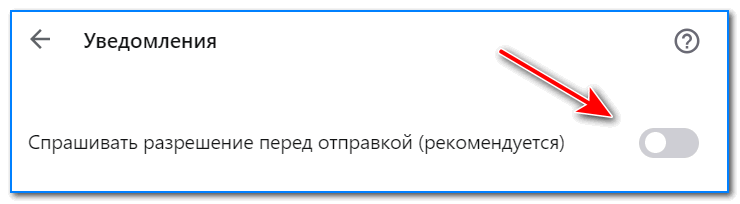Как отключить push уведомления сайта
Как отключить пуш (push) уведомления — такой вопрос волнует некоторых пользователей, которые видят оповещения в браузере, после входа на многие сайты в интернете. Технология Push предназначена для распространения информации в интернете от поставщика, в данном случае, сайта, к пользователю данного сайта.
Пуш уведомления для сайта нужны для информирования посетителей веб-сайта о новостях, в основном, о выходе новых статей. В этом случае, посетитель своевременно получает оповещения от сайта и может сразу ознакомиться с новостью.
Оповещения от имени сайта отправляются с помощью стороннего сервиса, который организует доставку уведомлений на компьютеры пользователей.
Что такое пуш уведомление на компьютере? Если посетитель сайта соглашается на получение сообщений с данного ресурса, то время от времени, уведомления о новостях этого веб-сайта появляются на Рабочем столе пользователя.
Как работают push уведомления
При заходе на сайт, на котором включена функция отправки оповещений, посетитель каждый раз видит запрос на разрешение показа уведомлений, в котором предлагается нажать на кнопки «Разрешить» или «Блокировать». Названия кнопок могут быть разными, но смысл везде одинаковый.
Посетитель сайта может проигнорировать данное всплывающее окно, потому что окно запроса на получение пуш оповещений небольшого размера, оно не мешает просмотру страниц сайта.
Вид у подобных окон разный, в зависимости от сервиса, с помощью которого отправляются оповещения с данного сайта.


Нажимая на кнопку «Разрешить», вы соглашаетесь получать push сообщения на свой компьютер.
В области уведомлений, на Рабочем столе компьютера пользователя будут появляться оповещения о новостях на данном веб-сайте. Обычно, это сообщение о выходе новой статьи. Некоторые сайты злоупотребляют возможностью отправки оповещений, уведомляя обо всем подряд, подчас посылая ненужную информацию.
После получения push уведомления, пользователь может перейти на сайт для прочтения статьи, или закрыть уведомление, проигнорировав данное сообщение. Подобные уведомления от сайтов практически никак не мешают работе на компьютере, так как они отображаются в области уведомлений, и самостоятельно закрываются через короткий промежуток времени.
Для того, чтобы запрос на разрешение отправки оповещений с данного сайта больше не отображался при новом посещении этого веб-сайта, нажмите на кнопку «Блокировать».
Если вы уже получаете push сообщения от конкретного сайта, то отключить пуш уведомления пользователь может самостоятельно в своем браузере, в котором он разрешил получение оповещений на свой компьютер.
Как удалить push уведомления после получения оповещения
Во многих уведомлениях, в зависимости от настроек сервиса, отправляющего оповещения, можно отключить push уведомления непосредственно в окне открывшего сообщения.
Для этого нажмите на значок настроек (шестеренка), а затем выберите пункт «Отключить уведомления с сайта».


После этого, уведомления с данного сайта больше не будут появляться на вашем компьютере.
Как отключить пуш уведомления в Google Chrome
Войдите в настройки браузера Google Chrome, прокрутите вниз колесико мыши, нажмите на ссылку «Дополнительные».
В разделе «Конфиденциальность и безопасность» нажмите на кнопку «Настройки сайта». В открывшемся окне «Настройки сайта» найдите раздел «Уведомления».
Здесь вы можете настроить получение оповещений с сайтов. По умолчанию выбрана опция «Спрашивать разрешение перед отправкой (рекомендуется)».
Для того, чтобы убрать пуш уведомления в браузере Google Chrome, активируйте пункт «Не показывать оповещения на сайтах».
Чтобы запретить получение оповещений с определенного сайта, нажмите на кнопку «Добавить», которая находится напротив параметра «Блокировать».


В окне «Добавление сайта» введите адрес сайта, а затем нажмите на кнопку «Добавить».


Для настройки получения push сообщений, нажмите на кнопку «Добавить», расположенную напротив опции «Разрешить».


В открывшемся окне добавьте нужный сайт в список сайтов, от которых разрешено получать уведомления в браузере Google Chrome.
Как отключить push сообщения в Mozilla Firefox (1 способ)
Войдите в настройки браузера Mozilla Firefox, откройте раздел «Приватность и защита». В параметре «Разрешения» перейдите к опции «Уведомления».
Поставьте галку в пункте «Отключить уведомления до перезапуска Firefox». После этого, Push уведомления не будут показываться до отключения браузера Mozilla Firefox.
Для управления оповещениями нажмите на кнопку «Параметры…». В окне «Параметры — Разрешение на показ уведомлений» находится список сайтов, уведомления с которых разрешены или заблокированы.


Если напротив сайта стоит статус «Блокировать», то уведомления с данного сайта не появляются на вашем компьютере, потому что вы ранее блокировали запрос на оправку оповещений с этого сайта.
Если напротив адреса сайта стоит статус «Разрешить», то на вашем ПК будут появляться оповещения с этого сайта.
Вам также может быть интересно:
Вы можете удалить любой сайт из списка при помощи кнопки «Удалить веб-сайт», или удалить все сайты из списка, нажав на кнопку «Удалить все веб-сайты».
После этого, новые уведомления от удаленного сайта не будут появляться на Рабочем столе вашего компьютера. При новом посещении этого сайта отклоните запрос на получение оповещений.
Для блокировки получения новых сообщений от сайтов, кроме перечисленных в этом списке, поставьте флажок в пункте «Блокировать новые запросы на отправку вам уведомлений».
В завершение настройки порядка получения уведомлений, нажмите на кнопку «Сохранить изменения».
Как удалить пуш уведомления в Mozilla Firefox (2 способ)
Для полного отключения уведомлений в браузере Mozilla Firefox, необходимо войти в скрытые настройки браузера.
Введите в адресную строку выражение: «about:config» (без кавычек). В открывшемся окне нажмите на кнопку «Я принимаю на себя риск!».
В новом окне введите в поле «Поиск» выражение: «dom.webnotifications.enabled» (без кавычек), а затем нажмите на клавишу «Enter».
В этой настройке по умолчанию стоит значение параметра «true». Выделите строку, кликните правой кнопкой мыши, выберите в контекстном меню «Переключить». Значение параметра изменится на «false».
Как отключить пуш уведомления в Яндекс.Браузер
Войдите в настройки Яндекс Браузера, перейдите во вкладку «Сайты».
В разделе «Сайты» перейдите к опции «Запросы на отправку уведомлений». Здесь предлагается три варианта возможных действий:
- Показывать запросы на отправку (рекомендуется).
- Не показывать запросы на отправку.
- Автоматически подписываться на уведомления.
Выберите нужный вариант регулирующий порядок получения push сообщений. Для полного отключения всех пуш уведомлений в Яндекс Браузере выберите пункт «Не показывать запросы на отправку».


Если необходимо настроить получение отдельных уведомлений, нажмите на ссылку «На других сайтах». Далее в окне «Отправка уведомлений» выберите, какие пуш уведомления нужно запретить, а какие разрешить.
Откройте вкладку «Разрешена» или «Запрещена», с помощью кнопки «Добавить» добавьте ссылку на сайт в соответствующий раздел.
Как отключить push оповещения в Opera
Войдите в меню браузера Opera, нажмите на пункт контекстного меню «Настройки». Далее выберите раздел «Дополнительно», нажмите на «Безопасность».
В разделе Конфиденциальность и безопасность выберите параметр «Настройки контента». Найдите опцию «Уведомления».
В окне «Уведомления» по умолчанию активирован параметр «Спрашивать разрешения перед отправкой (рекомендуется)».
Здесь нужно добавить сайт в раздел «Блокировать» или «Разрешить».


Как убрать пуш уведомления в Microsoft Edge
Войдите в настройки браузера Microsoft Edge. Выберите «Параметры», В окне «Параметры» нажмите на пункт «Посмотреть дополнительные параметры». В окне «Дополнительные параметры» выберите «Уведомления», а затем нажмите на кнопку «Управление».
В окне «управление уведомлениями» будут показаны сайты, которые запрашивают разрешение на показ уведомлений. Вы можете изменять разрешения для конкретных сайтов.


Выводы статьи
Пользователь может самостоятельно отключить в браузере push (пуш) уведомления, которые он получает на Рабочий стол своего компьютера, разрешив отправку оповещений с конкретного веб-сайта.
Похожие публикации:


Каждый день на телефоне появляются различные типы уведомлений от встроенных приложений. Иногда – это рекламные сообщения от сайтов, на которые мы подписались. Со временем это начинает раздражать и хочется избавиться от половины надоедливых уведомлений. Как отключить пуш-уведомления на Андроид для отдельных или всех программ – расскажем далее.
Что такое пуш-уведомления на Андроид и для чего они нужны?
Push-уведомления – это всплывающая реклама или сообщения с краткой информацией про отдельные события. Это могут быть уведомления от сайтов или встроенных приложений. Они всплывают даже на темном экране телефона, когда тот находится в состоянии «сна» и перекрывает большую часть функционала. Обычно сообщение исчезает через пару минут, но оставляет значок в верхней части, в панели управления. Иногда уведомления дают важную информацию, а иногда – не интересуют и только отвлекают внимание.
Благодаря пушам пользователи видят:
- Сообщения, отзывы, лайки и новые публикации в социальных сетях, как ВК, Инстаграм, Вайбер или Фейсбук.
- Новости от установленных игр или приложений.
- Предстоящие события и мероприятия.
- Пропущенные звонки и сообщения.
- Неполадки в системе Android.
- Обновленные программ.

Для чего пуш-уведомления нужны пользователям сайтов или программ? Вот несколько преимуществ:
- Привлечь внимание подписчиков, повысить трафик и конверсию.
- Сократить расходы по рекламе.
- Отследить активность подписчиков.
- Сообщить подписчикам о последних событиях, мероприятиях, новостях, новых товарах, скидках и предложениях.
Важно понимать, что рассылку от сайтов вы будете получать в случае, если согласились на это. Уведомления от приложений приходят по умолчанию, и при необходимости отключать их нужно вручную.
Как отключить всплывающие пуш-сообщения?
Как выключить оповещения от определённого приложения? Следуйте простой инструкции:
- Зайдите в меню и настройки.
- Перейдите во «Все приложения» или диспетчер программ.
- Найдите нужное в пункте «Все» или «Сторонние».
- Зайдите в «Уведомления» и переведите ползунок с параметра «Всплывающие уведомления».
Если вас интересует несколько программ, то заходите в настройки каждой и проделывайте то же самое. К слову, функция выключения оповещений есть в настройках приложений. Тогда действовать нужно так:

Как запретить всем приложениям присылать уведомления?
Сразу нужно отметить, что через стандартные настройки телефона отключить сразу все пуши нельзя. Приходится делать все в ручную. Но есть специальная программа Notification Blocker & Cleane, которая не отключит функцию, а скроет сообщения даже с панели управления.

Инструкция по использованию:
- Загрузить прогу из Плей Маркета.
- Кликнуть по «Clean Now» и дать доступ ко всем приложениям.
- Активировать его через «Notification Cleaner».
- Нажать на колесико в правом верхнем углу, чтобы выбрать программы, с которыми будет работать блокер.

Что касается пуш-уведомлений от сайтов, то их можно выключить только через настройки браузера. А еще лучше – не давать разрешение или не подписываться на рассылку оповещений, когда зайдете на ресурс.
Почему уведомления появляются, и что делать?
Если вы отключили пуши для отдельной программы, а они продолжат приходить, значит, вы действовали не по инструкции. Когда приходят сообщения от сайтов, выключить их придется через настройки браузера, или речь может идти о вирусе, спаме. Тогда требуется очищение системы.
Заключение
Пуш-уведомления на Андроид появляются каждый день, и от части их легко избавиться. Хотя некоторые рекомендуем сохранить, чтобы быть в курсе происходящего и вовремя реагировать на проблемы. Увы, но полностью выключить уведомления от всех программ нельзя, но с помощью специальных приложений их можно скрыть и очистить. С пушами от сайтов придется действовать иначе, и здесь могут быть трудности.
Оцените текст:
[Всего: 2 Средний: 5/5]Автор публикации
Комментарии: 2Публикации: 582Регистрация: 10-09-2018


Реклама в интернете с каждым годом становится все более всепроникающей и назойливой. И если с большинством нежелательных объявлений справляются специальные программы-блокировщики, то с пуш-уведомлениями не в силах совладать ни одна система защиты. Как отключить пуш-уведомления на своем компьютере и навсегда забыть про регулярно всплывающие рекламные сообщения читайте в этой статье.
Зачем нужны пуш уведомления?
Push-технология при ее этичном использовании является очень эффективным каналом коммуникации с посетителями сайта. Благодаря тому, что уведомления доставляются прямо на экран пользователя поверх всех окон, кликабельность и процент просмотров достигают 15% и 80% соответственно. А сложные триггерные подписки позволяют довести пользователя до покупки, если он оставил корзину с товарами без оформления заказа.
Собранную базу подписчиков можно монетизировать самостоятельно, либо отдать эту функцию на аутсорсинг рекламной сети. Она будет отправлять уведомления подписчикам, а администратор будет получать оплату за каждую рассылку.
Для пользователей такие уведомления удобны своевременным информированием об акциях и скидках в магазинах, новостях. Благодаря пушам можно не только первым прочитать сенсационную новость, но и успеть на внезапную распродажу.

Инструкция, как отключить push-уведомления с сайтов
Настал тот день, когда ежеминутно всплывающие сообщения тормозят рабочий процесс или мешают насладиться просмотром фильмов. Нужно разобраться, как убрать оповещения с сайтов, чтобы избавиться от надоедливых и бесполезных объявлений.
Первое что можно сделать – просто отписаться от всех ненужных рассылок. Просто кликните правой кнопкой по появившемуся уведомлению и в открывшемся меню выберите “Отключить уведомления”. В различных браузерах эта функциях будет называться по-своему, но смысл будет тот же самый.

Если нет времени разбираться с каждой подпиской по отдельности, то нужно отключить показ всех подписок через настройки браузера.
В Chrome нужно:
- Зайти в настройки браузера.
- Открыть раздел “Дополнительные настройки”.
- Выбрать “Настройки контента”.

- Находим пункт “Уведомления” и кликаем по нему.
- В открывшемся списке блокируем все ненужные рассылки.

Больше вас они не побеспокоят.
Инструкция для FireFox:
- Открываем настройки браузера.

- Открываем пункт “Приватность и защита”, а в нем ищем раздел “Разрешения”.
- Открываем параметры уведомлений.

- Открывается список подписок на пуши. Теперь для каждой из рассылок можно выставить разрешение или запрет показов.
- Если нужно навсегда избавиться от всех, то нажимаем “Удалить все веб-сайты”.

Теперь все рассылки удалены.
Почему пуш-уведомления все равно появляются?
Если вы применили все способы, как отключить пуш-уведомления, но это не помогло, то либо вы сделали что-то не по инструкции, либо подцепили вирусы.
Для начала попробуйте еще раз сначала отписаться от всех рассылок, а потом заблокировать их через настройки браузера. Если не помогло, то удаляйте все сайты с подписками из настроек браузера.
Теперь проверьте компьютер свежим качественным антивирусом. Например, Dr.Web CureIt. Этот антивирус бесплатен для домашнего использования и всегда обладает свежей базой вирусов. Если на компьютере затесался рекламный вирус, то с вероятностью 99% он будет найден.

Также удалите все утилиты непонятного назначения, которые находятся в автозагрузке. Часто рекламные программы мимикрируют под полезный софт, например ускоритель производительности. Для выявления и удаления таких программ также можно использовать AdwCleaner, который имеет отличные отзывы.

Заключение
Пуш-уведомления — это полезный инструмент информирования до тех пор, пока не становится чересчур назойливым. Заблокировать рассылки от конкретных сайтов можно кликнув правой кнопкой по сообщению, и выбрав “Отключить уведомления”.
Массово заблокировать пуш-рассылки можно через настройки браузера. Таким способом можно отключить все или большинство из них. Если же вы больше не хотите никогда получать сообщения от данных сайтов, то можно вообще удалить всю информацию об их пушах. Если ни один из способов не помог, то нужно повторить их еще раз, внимательно делая каждый шаг. Дополнительно стоит проверить компьютер антивирусами.
Оцените текст:
[Всего: 1 Средний: 5/5]Автор публикации
Комментарии: 2Публикации: 582Регистрация: 10-09-2018
Как отключить push уведомления
Современные технологии маркетинга в неумелых руках, превращают новый канал коммуникации в фактор раздражения своих посетителей. Отправляя вместо важной информации все подряд. Мы уже рассказывали, как отправлять push уведомления правильно, что бы повысить вовлеченность ваших читателей и сохранить лояльность аудитории.
В этой статье мы расскажем, как отключить push уведомления в различных браузерах на настольных компьютерах и мобильных устройствах.
Как отключить push уведомления в Chrome.
Вы можете изменять настройки оповещений в любое время, для этого:
- Откройте браузер Chrome
- В правом верхнем углу нажмите на три вертикальных точки и далее Настройки
- В самом низу списка выберите Показать дополнительные настройки
- В разделе личные данные выберите пункт Настройки контента
- В разделе оповещения выберите не показывать оповещения на сайтах или Настроить исключения
- Выберите сайт, который надоедает Вам уведомлениями и измените настройку на Блокировать
Как отключить оповещения на мобильных устройствах android
- Откройте браузер Chrome
- Зайдите на сайт, от которого не хотите получать уведомления
- Слева от адреса сайта нажмите
- Выберите Уведомления и нажмите стрелку рядом, выбрать Заблокировать
Как отключить уведомления в браузере яндекс.
- Откройте браузер Яндекс
- В правом верхнем углу нажмите на три полоски и далее Настройки
- В самом низу списка выберите Показать дополнительные настройки
- В разделе личные данные выберите пункт Настройки содержимого
- В разделе Уведомления выберите не показывать оповещения на сайтах или Управление исключениями
- Выберите сайт, который надоедает Вам уведомлениями и измените настройку на Блокировать
Как отключить уведомления в браузере FireFox.
- Откройте браузер FireFox
- Зайдите в настройки и раздел Содержание
- Выберите пункт Уведомления
- Выберите сайт, который надоедает Вам уведомлениями и измените настройку на Удалить сайт
Как отключить уведомления в браузере Safari.
- Откройте браузер Safari
- Зайдите в настройки и раздел Уведомления
- Выберите сайт, который надоедает Вам уведомлениями и измените настройку на Отказать
Всегда внимательно относитесь ко всем всплывающим окнам и читайте содержимое запроса до конца.
Что такое Push-уведомления
Push-уведомления — это всплывающие сообщения, которые содержат краткий текст, картинку и ссылку на сайт отправителя. Изначально они использовались только в мобильных приложениях, но в последние годы популярной стала технология браузерных push-уведомлений, или web push.
Для сайтов такие уведомления — эффективный способ формирования собственной базы подписчиков. Для того, чтобы стать одним из них, пользователю достаточно просто нажать на кнопку во всплывающем окне браузера. После этого сообщения web push всплывают со звуком и и поверх всех окон на экране компьютера, даже когда браузер не запущен.
Кто их рассылает и зачем это пользователям
Push-уведомления активно используют новостные порталы, интернет-магазины, туристические агентства и даже некоторые банки. СМИ таким образом анонсируют новые статьи, интернет-магазины — акции, распродажи или обновления ассортимента; турагентства — актуальные предложения по отелям и турам, банки — рассылки по своим продуктам. Кроме этого, так можно получать уведомления об оплате товара, напоминания о продлении тарифов обслуживания, подтверждение информации о выезде/вылете (в случае с турагентствами), и другие оповещения.
Главный плюс push-уведомлений — в отличие от e-mail-рассылок, такие сообщения более адресные. Каждому зарегистрированному подписчику присваивается шифрованная строка (токен). Токен уникален для каждого домена, ключа и типа устройства. Благодаря этому, пользователь, который подписался на web push с рабочего ПК, не будет получать дополнительные уведомления на свой мобильный телефон или личный компьютер. Взять базу токенов чужих подписчиков поэтому тоже невозможно: для каждого сайта токен будет свой.
Почему все жалуются на web push
Недостатки push-уведомлений вытекают из их же достоинств: не все компании используют этот способ по назначению, беспрерывные текстовые сообщения с однотипной рекламой превращаются в спам. Если у пользователя слишком много подписок на уведомления с разных сайтов, в какой-то момент это начинает раздражать.
Как отключить пуш-уведомления в браузере, если они вам не нравятся:
Запустить бразуер Chrome на компьютере, в правом верхнем углу окна нажать на три точки и перейти в «Настройки»;
В нижней части страницы кликнуть «Дополнительные»;
В разделе «Конфиденциальность и безопасность» выбрать «Настройки контента»;
Выбрать «Уведомления»;
Выбрать подходящий вариант:
1) заблокировать все уведомления — отключить параметр «Спрашивать разрешение перед отправкой».
2) заблокировать уведомления от определенного сайта — рядом с надписью «Блокировать» нажать «Добавить», ввести адрес страницы и снова выбрать «Добавить»;
Для того, чтобы вновь разрешить уведомления от определенного сайта, рядом с надписью «Блокировать» надо нажать «Добавить», ввести адрес страницы и снова выбрать «Добавить».
В Safari:
Скрыть запросы сайтов на отправку уведомлений в Safari можно, выбрав меню Safari > «Настройки» > «Веб-сайты» > «Уведомления». В последнем разделе надо снять флажок «Разрешить веб-сайтам запрашивать разрешение на отправку pushуведомлений». С этого момента Safari не будет спрашивать вас при посещении веб-сайтов, которые могут отправлять уведомления. Подключить уведомления снова при необходимости можно также в настройках браузера.
В «Яндекс-браузере»:
Для создания этого браузера использовался такой же движок, как в Chrome, поэтому алгоритм действий здесь будет почти одинаков. Для того, чтобы отключить уведомления, надо перейти в «Настройки», затем открыть «Дополнительные», найти в них раздел «Личные данные» и кликнуть по кнопке «Настройки содержимого». В пункте «Уведомления» после этого надо выбрать «Не показывать уведомления с сайтов» и нажать «Готово».
В Opera:
Нажать на иконку «Меню» со значком Opera, зайти в «Настройки» и в списке разделов выбрать «Сайты». После этого надо в левой части окна найти пункт «Уведомления» и отметить пункт «Запретить сайтам показывать системные уведомления».
В Mozilla Firefox:
Firefox — исключение из всех браузеров: здесь также можно отключить уведомления, отметив галочкой пункт «Не беспокоить» в настройках содержимого, но блокироваться они будут только до того, как вы перезапустите браузер. Пользователям, желающим раз и навсегда отключить push-уведомления, надо открыть в браузере новую вкладку и ввести в адресной строке ввести команду about:config.
После этого браузер покажет предупреждение о риске изменения настроек — нужно подтвердить, что вы его принимаете. Затем набрать в строке поиска dom.push.enabled. В появившемся окне переключить значение параметра с true на false. Это значит, что о push-уведомлениях можно забыть.
Материалы по теме:
Какие push-уведомления будут работать?
Push-уведомления в бразуере. Кому они нужны?
На заметку маркетологу: недостатки web-push
Как отключить Push уведомления | Windd.ru
Ну если говорить в общем что такое Push уведомления и для чего они были придуманы, то здесь все просто. Это небольшие всплывающие уведомление, которые уведомляют пользователей об обновлениях или важных событиях. Как раз в последнее время почти на каждом сайте можно встретить предложение подписаться на такие уведомления.
В этой статье я хочу поговорить именно про браузерные Push уведомления. Мы разберемся как отключить Push уведомления на сайтах, как отключить Push уведомления если Вы все же подписались на них, ну и самое наверное интересное это как отключить уведомления на рабочем столе если Вы пользуетесь Windows 10 и они Вам явно не по душе. Так как бывает много случаев что Вы чисто случайно разрешили сайту отсылать Вам их, а как отключить не знаете.
Если Вы используете браузер Google Chrome Вы увидите такой запрос на отображение уведомлений в браузере.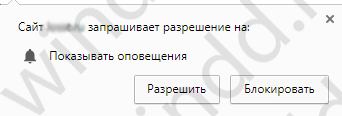
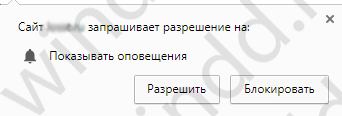 А если Вы например используете Windows 10, то Вы можете ещё увидеть и такой запрос.
А если Вы например используете Windows 10, то Вы можете ещё увидеть и такой запрос.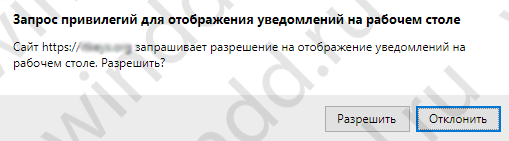
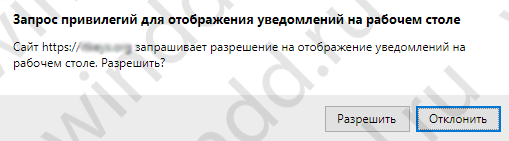 Как отменить подписку на эти обновления и запретить браузеру их Вам присылать я и покажу ниже.
Как отменить подписку на эти обновления и запретить браузеру их Вам присылать я и покажу ниже.
Как отключить Push уведомления в Chrome
- Зайдите в Настройки нажав на кнопку с тремя точками в правом углу браузера.
- В самому низу страницы ходим пункт Дополнительные.
- В первом разделе Конфиденциальность и безопасность ищем кнопку Настройки контента.
- Дальше жмем на пункт Оповещения.


- Чтобы отключить ненужные уведомления нажмите справа на 3 точки возле разрешенного сайта и выберите пункт Блокировать. Если же Вы хотите отключить все уведомления или сделать чтобы в будущем они не приходили переключите ползунок напротив пункта Спрашивать разрешение перед отправкой на крайнее левое положение.
После этого действия все уведомления сайтов не будут Вам высвечиваться и более того Вы больше не будете получать запрос на разрешение показывать уведомления в Вашем браузере.
Как отключить Push уведомления в Chrome на Android
В принципе на Android устройстве в последних версиях Google Chrome ситуация аналогичная.
- Откройте браузер Chrome
- Перейдите по пути: Ещё => Наcтройки => Настройки сайта => Оповещения
- Перетяните ползунок в левое положение на пункте Запрашивать разрешение на отправку уведомлений.
Как отключить Push уведомления в Opera
Если Вы разрешили отправлять браузеру Опера Вам уведомления об обновлениях или последних новостях и поняли что они слишком навязчивые и только мешают тогда Вам нужно:
- Перейти в настройки браузера, нажав Меню => Настройки.
- Слева выбрать раздел Сайты.
- И в этом разделе найти пункт Уведомления, собственно в котором Вы и можете Запретить сайтам показывать системные уведомления.


- Если Вы хотите отписаться от одного сайта тогда нажмите Управление исключениями.
- И напротив нужного сайта измените поведение с Разрешить на Блокировать.
Как запретить браузеру присылать уведомления в центр уведомлений в Windows 10
Это однозначно можно сделать способами представленными выше. Или просто нажмите правой кнопкой мыши на уведомление которое пришло и Вам не понравилось и выберите пункт Отключить уведомление для этого приложения. Все очень просто и эффективно. После этих действий Вы больше не будете получать обновления с браузера в центр обновлений.
Выводы
В этой статье я показал Вам как отключить Push уведомления сайтов для разных браузеров. Это однозначно можно сделать и в других остальных браузерах. Все это делается аналогично. Надеюсь статья была для Вас интересной. Так что не забывайте подписываться на обновления и делиться ней в социальных сетях.

Вопрос от пользователя
Здравствуйте.
Подскажите, как можно отключить или заблокировать небольшие всплывающие окна в верхней части браузера Chrome (прим. от редакции: это PUSH-уведомления или их еще называют оповещениями).
Появляются они на некоторых сайтах, спрашивая разрешения на их подписку. Я их всегда блокирую (или не разрешаю показывать), чтобы не засоряли экран. Но даже это уже надоело, можно ли их как-то совсем отключить?
Приветствую всех!
Вообще, в последнее время, такие уведомления стали встраивать на многие сайты: там, где нужно и не нужно. А большинство браузеров с настройками по умолчанию – предлагают Вам на выбор самостоятельно принять решение о их показе/блокировке. Т.е. крайним оказывается пользователь 😡.
На мой скромный взгляд – это обычные всплывающие окна, которые отвлекают и мешают нормальному просмотру сайта. В этой статье расскажу, как их можно заблокировать насовсем (на примере нескольких популярных браузеров).
Ниже на скриншоте показан пример такого оповещения. С одной стороны вроде и не критично (особенно на большом мониторе), а с другой (когда всплывает на каждом третьем сайте) – начинает раздражать…
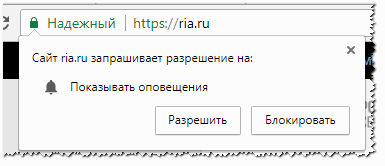
*
Содержание статьи
Отключение оповещений
В Chrome
Запускаем браузер и открываем настройки (чтобы в них попасть – нажмите на значок с «тремя очками» в правом верхнем углу, см. скриншот ниже). Либо можно открыть страничку, скопировав следующий адрес в адресную строку браузера: chrome://settings/.
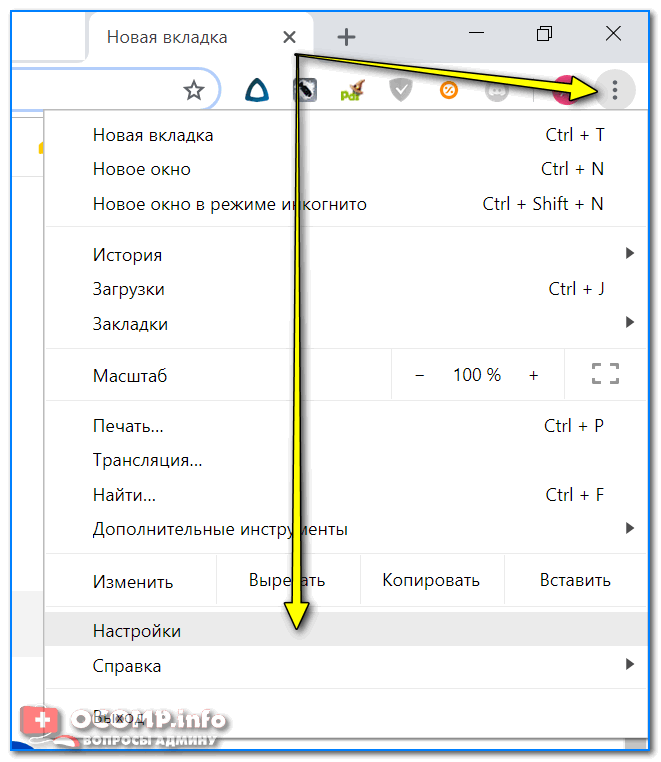
Chrome – вход в настройки
Далее прокрутите страничку настроек вниз и откройте вкладку «Дополнительные».
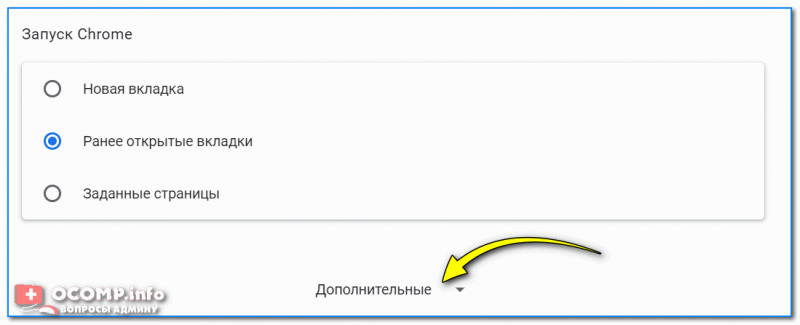
Chrome – дополнительные
Затем откройте вкладку «Настройки контента» (находится в разделе «Конфиденциальность и безопасность»).
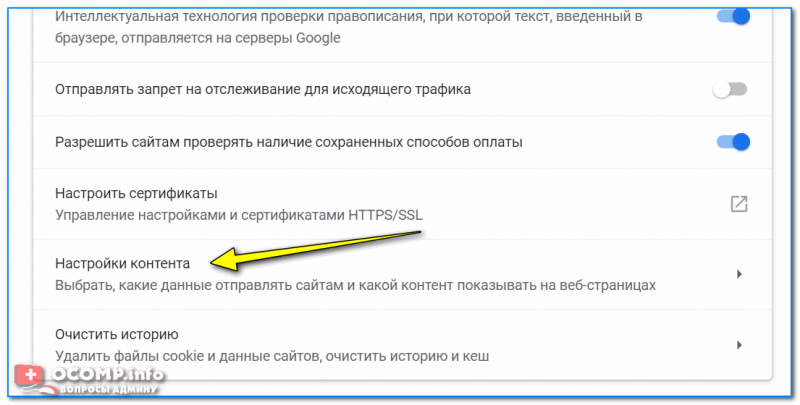
Настройки контента
В ней есть еще один подраздел «Уведомления» (они-то нам и нужны ✌).
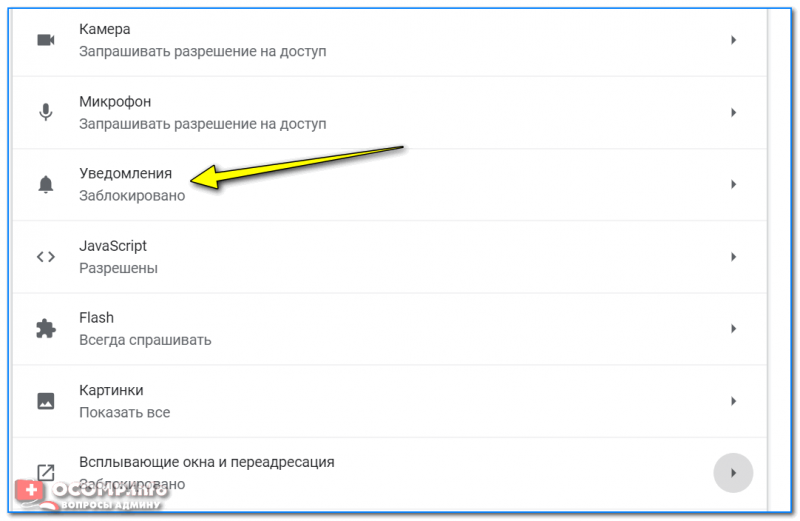
Уведомления
Далее вы можете:
- либо совсем заблокировать оповещения на всех сайтах сразу: для этого переведите ползунок в режим «Заблокировано», как на скрине ниже;
- либо разрешить/запретить к показу уведомления на определенных сайтах, которые вы посещали ранее (там будет отображен список).
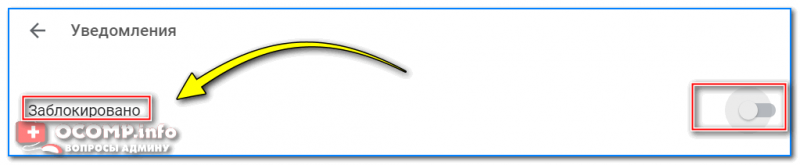
Вот так уведомления теперь заблокированы!
В общем-то, после такого простого перемещения ползунка в нужном месте – раздражать вас больше эти вплывающие маленькие окна не будут!
В помощь!
Кстати, рекомендую также настроить блокировку агрессивной рекламы в браузере – https://ocomp.info/kak-ubrat-reklamu-v-brauzere.html
*
В Firefox
В Firefox для полного отключения этих уведомлений – необходимо поставить галочки сразу в двух местах (возможно, что это просто недоработка разработчиков). Тем не менее, сделав это, Firefox (в отличие от многих конкурентов) позволяет полностью отключить подобные всплывающие окна!
1) И так, сначала открываем настройки браузера. См. скриншот ниже.
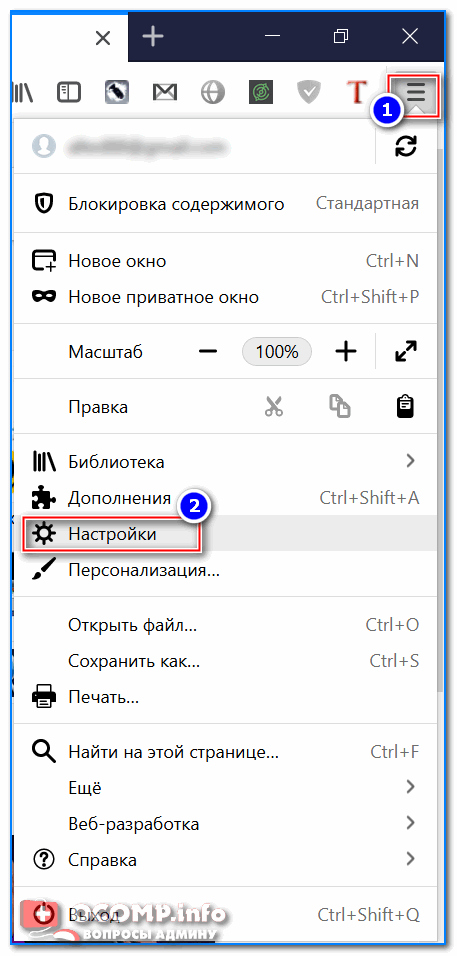
Меню – настройки
После нужно открыть раздел «Приватность и защита», найти подраздел «Разрешения» и напротив «Уведомления» щелкнуть по кнопке «Параметры».
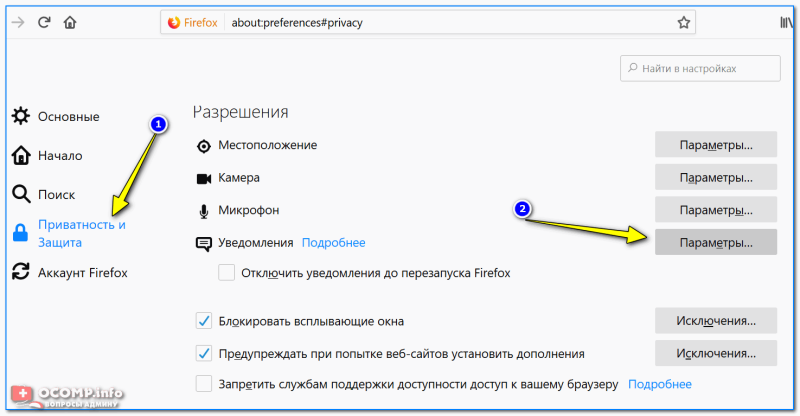
Приватность и защита – разрешения
Затем просто поставить галочку на блокировку запросов и сохранить настройки. См. пример ниже.
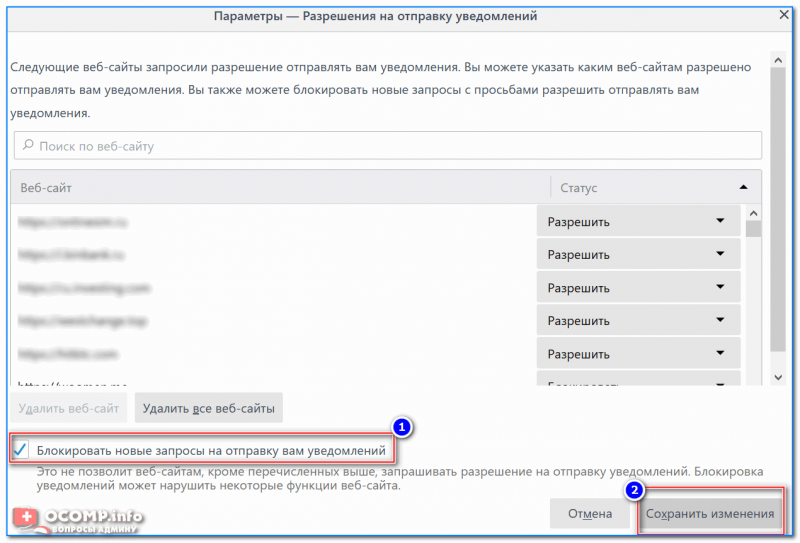
Блокировать запросы на отправку уведомлений
2) Вторая опция в этом браузере несколько «спрятана», и сейчас мы ее отыщем…
Сначала необходимо открыть страницу расширенных настроек. Для этого: скопируйте ссылку about:config в адресную строку браузера и перейдите по ней.
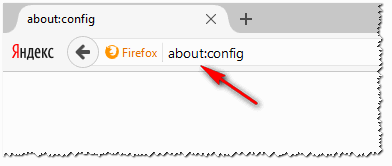
Адрес настроек // Firefox
Браузер вас переспросит и предупредит о том, что на эту страничку заходить «опасно», т.к. можно привести браузер в не рабочее состояние. В общем, соглашаемся на риск и идем далее…
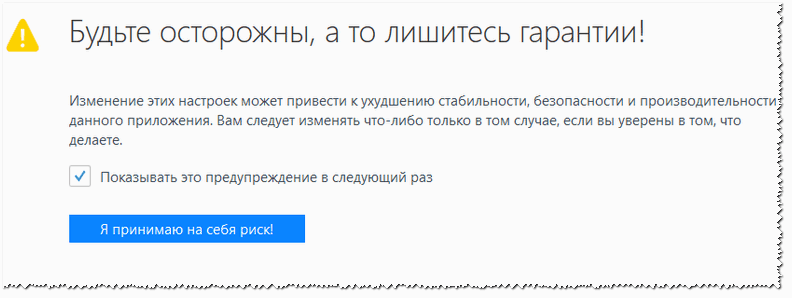
Предупреждение перед входом в настройки // Firefox
В строку «Поиск» скопируйте dom.push.enabled (пример показан на скрине ниже). Браузер должен найти этот параметр – по умолчанию, он должен быть TRUE (то бишь включен). Просто щелкните по нему правой кнопкой мышки и переведите значение в FALSE (выключено).
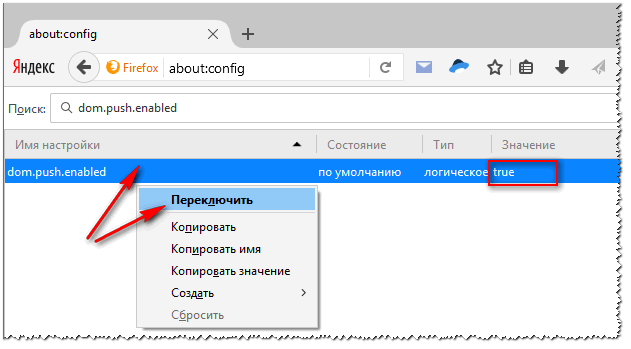
Переключаем значение dom.push.enabled в False // Firefox
Должно получиться как на скриншоте ниже. Теперь уведомления полностью отключены и можно спокойно рыскать по сайтам, не отвлекаясь на различную мелочевку…
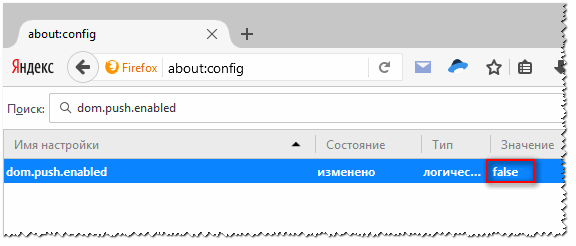
Push-уведомления отключены // Firefox
*
В Opera
Открываем меню «Opera» и переходим в настройки, см. скриншот ниже (кстати, можно просто нажать сочетание кнопок Alt+P).
Также страничка настроек доступна по адресу: opera://settings.
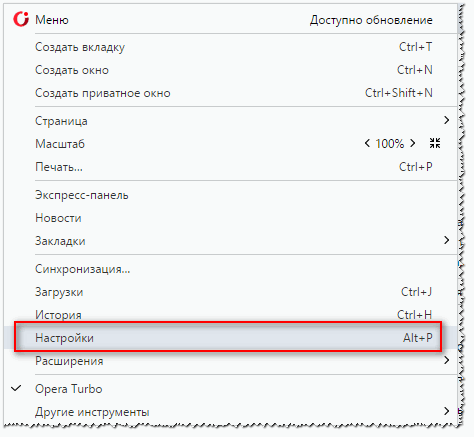
Настройки — Opera
Затем необходимо открыть раздел «Сайты» и прокрутить страничку до раздела «Всплывающие окна»: в нем рекомендую поставить ползунок в режим «Блокировать всплывающие окна».
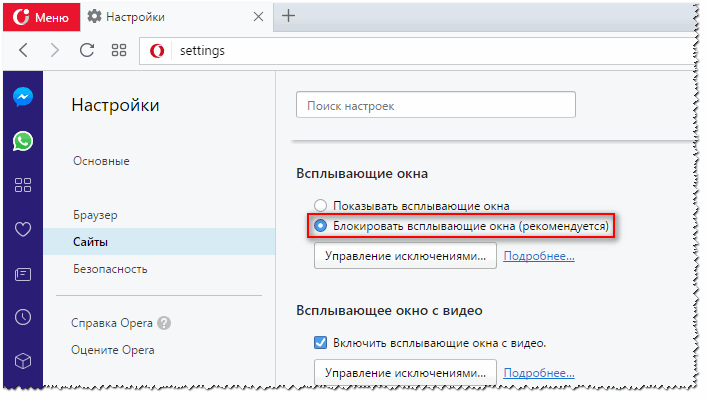
Блокировка всплывающих окон // настройки Opera
Примечание!
В более новой версии Opera откройте страничку opera://settings/content/notifications (этот URL вставить в адресную строку браузера) и выключите уведомления. См. скрин ниже.
Выключаем уведомления / Opera
Далее прокрутите страничку до раздела «Уведомления»: если вы не хотите больше видеть ни одного уведомления – переключите режим в «Запретить сайтам показывать системные уведомления».
Кстати, Opera в этом плане, очень гибкий браузер: позволяет настроить сайты исключения, в отдельности раздавая блок и разрешения для каждого адреса. Удобно!
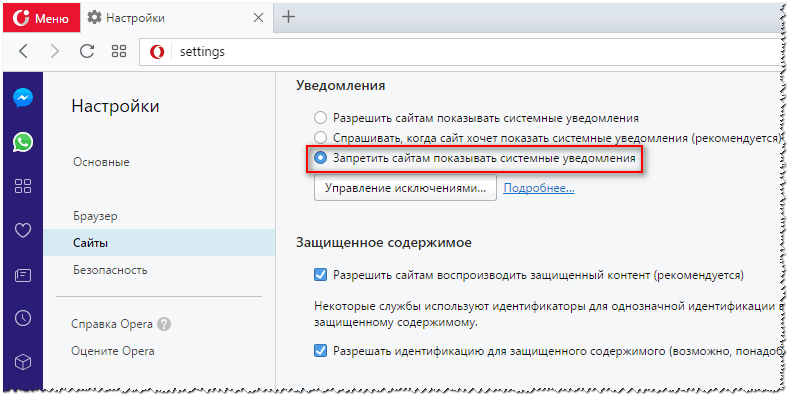
Запретить сайтам показывать уведомления // Opera // страничка настроек
*
В Яндекс браузере
Сначала необходимо открыть настройки браузера (кликните в правом верхнем углу по значку из «трех прямых линий», в появившемся меню выберите оное).
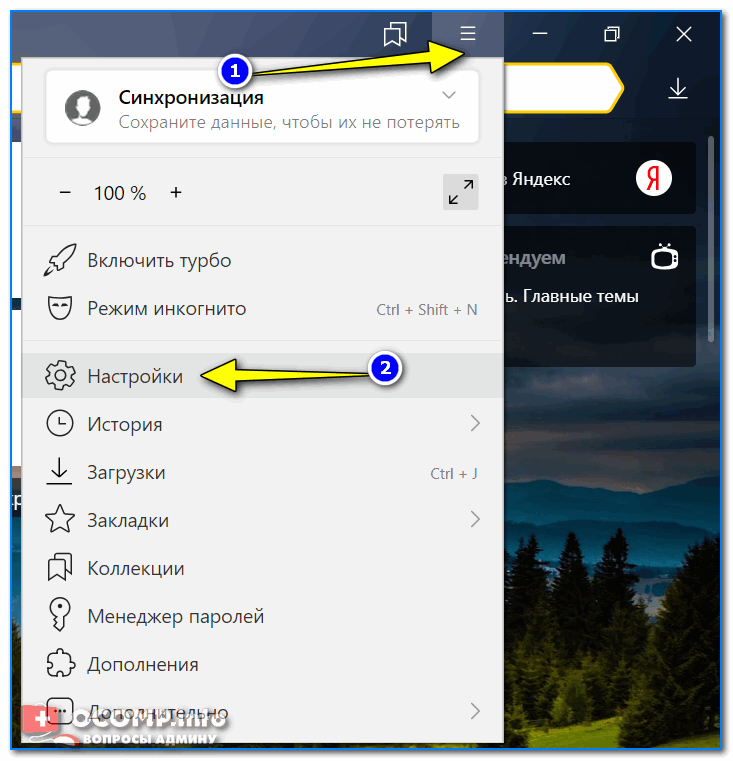
Настройки – Яндекс браузер
Далее перейдите в раздел «Инструменты», в подразделе «Сайты/Отправка уведомлений» установите ползунок в режим «Запрещена» (см. пример ниже).
Кстати, Яндекс браузер в этом плане весьма радует: можно как полностью запретить любые оповещения, так и настроить белые/черные списки, отключить оповещения только на определенное время и пр.
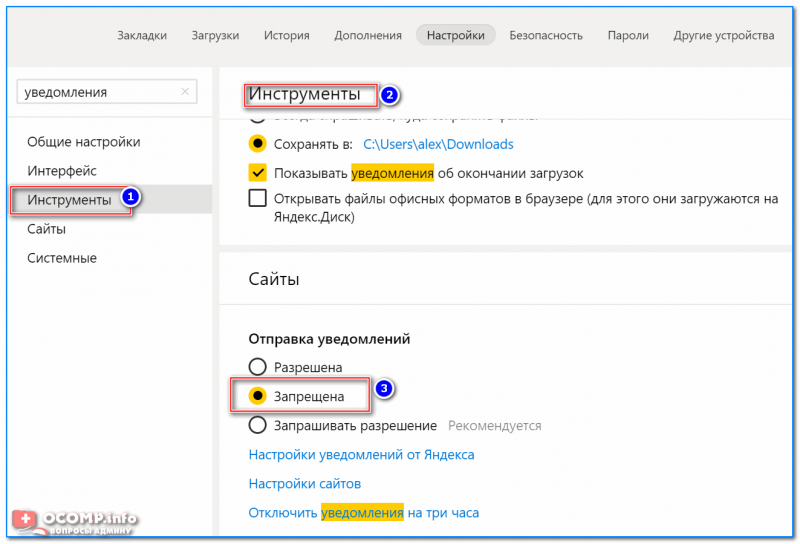
Отправка уведомлений запрещена!
PS
В редких случаях блокировка уведомлений может нарушить работу веб-сайта (не получите нужных функций). Например, если вы пользуетесь онлайн-банком – желательно сайт банка добавить в белый список, чтобы вы видели все банковские оповещения…
*
По этому вопросу у меня всё…
Всем удачи и поменьше отвлекаться…
👋
Статья откорректирована: 13.01.2019
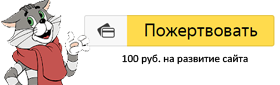

Полезный софт:
-

- ВидеоМОНТАЖ
Отличное ПО для начала создания своих собственных видеороликов (все действия идут по шагам!).
Видео сделает даже новичок!
-

- Ускоритель компьютера
Программа для очистки Windows от мусора (ускоряет систему, удаляет мусор, оптимизирует реестр).
Другие записи:
веб-уведомления появляются в верхней или нижней части окна вашего браузера, даже если вы отправляете их в автономном режиме. Push-уведомления могут раздражать, особенно если они сопровождаются предупреждением, поэтому вы часто хотите отключить их. Однако, если вы являетесь владельцем онлайн-бизнеса, push-уведомления — это бесплатный и эффективный способ повысить ваши конверсии и продажи. Узнать больше.
Перейти в настройки
Щелкните значок «Настройки» в правой части окна браузера и выберите «Настройки».”
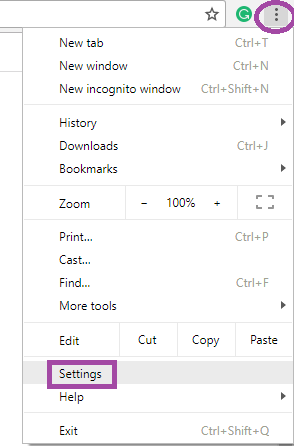
Выберите дополнительные настройки
Перейдите в конец страницы и выберите «Дополнительно».
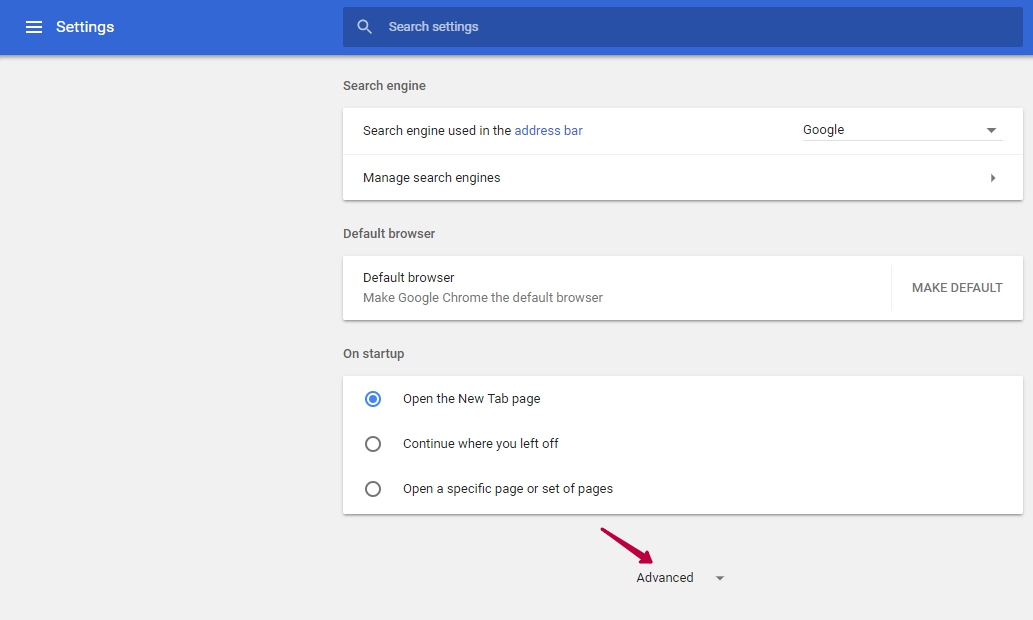
Нажмите Настройки содержимого
Нажмите Настройки контента в разделе «Конфиденциальность и безопасность».
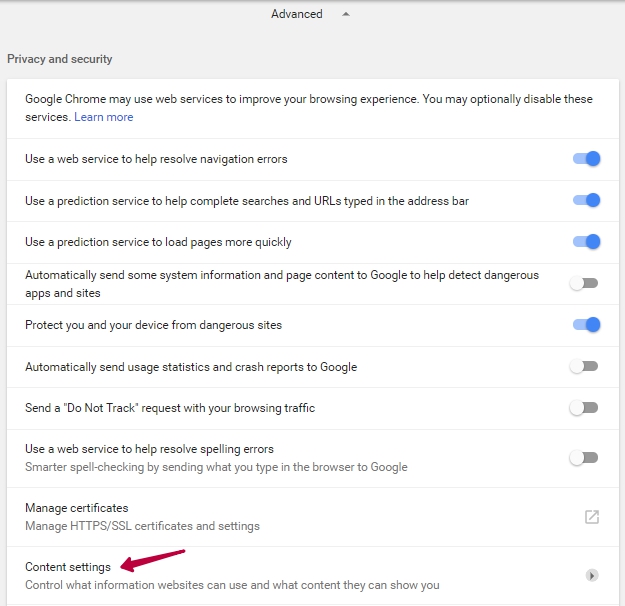
Выберите Уведомления
Нажмите «Уведомления».
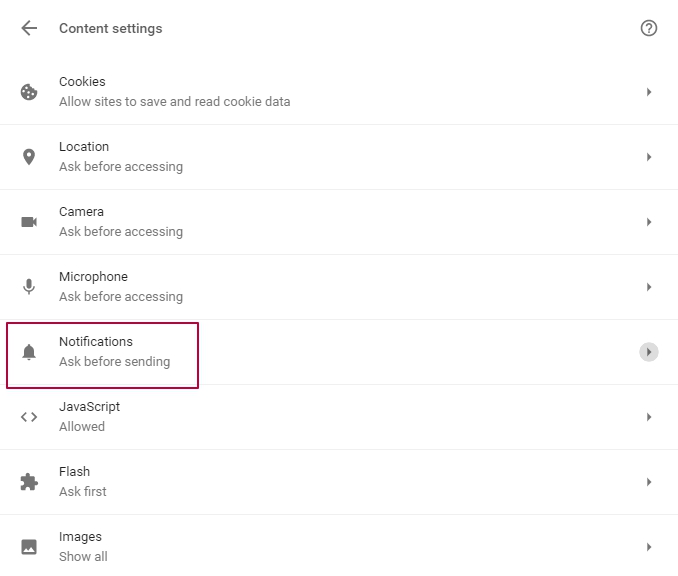
Включить или отключить уведомления
Чтобы включить уведомления, нажмите «Разрешить всем сайтам показывать уведомления.”
Чтобы отключить уведомления, нажмите «Не разрешать сайтам показывать уведомления».
Если вы не уверены, хотите ли вы получать уведомления или нет, нажмите «Спросить, когда сайт хочет показывать уведомления».

Управление исключениями
Если вы когда-то разрешали веб-сайту показывать уведомления, но теперь вы этого не хотите, выберите «Управление исключениями» и поставьте X справа от сайта. Нажмите «Готово».
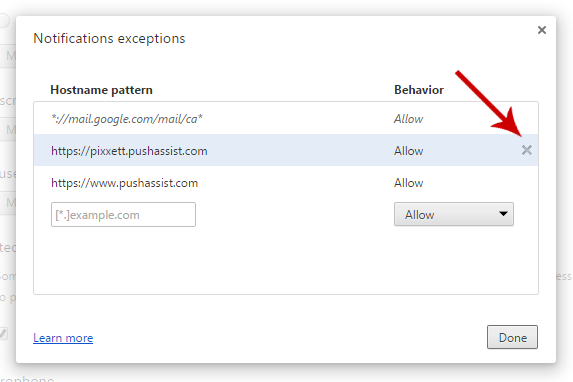
— отличный способ информировать пользователей о последних новостях, тенденциях, распродажах, рекламе.
Чтобы избежать отключения уведомлений, отправляйте их только тем пользователям, которые дали вам разрешение, нажав «Разрешить push-уведомления».
Этот канал доставки — отличный шанс расширить возможности вашего почтового маркетинга. Информируйте пользователей о новых поступлениях, товарах на складе и последних статьях.
веб-push-уведомлений в SendPulse
Push-уведомлений с SendPulse Отправляйте неограниченное количество уведомлений с SendPulse бесплатно, если ваша база данных менее 10 000 подписчиков.Вы можете использовать персонализацию, сегментацию, A / B-тестирование и автоматизацию. Все, что вам нужно сделать, это добавить одну строку кода на ваш сайт и приветствовать новых клиентов!
Узнайте больше.
Отправить push-кампанию
Последнее обновление: 2019-12-04
,веб-уведомления появляются в верхней или нижней части окна вашего браузера, даже если вы отправляете их в автономном режиме. Push-уведомления могут раздражать, особенно если они сопровождаются предупреждением, поэтому вы часто хотите отключить их. Однако, если вы являетесь владельцем онлайн-бизнеса, push-уведомления — это бесплатный и эффективный способ повысить ваши конверсии и продажи. Узнать больше.
Перейти в настройки
Щелкните значок «Настройки» в правой части окна браузера и выберите «Параметры».”
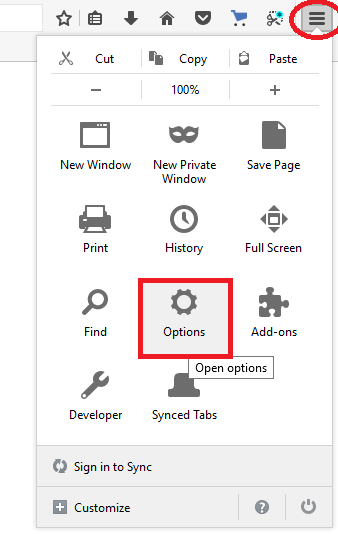
Выбрать контент
В левой части страницы выберите «Содержимое».
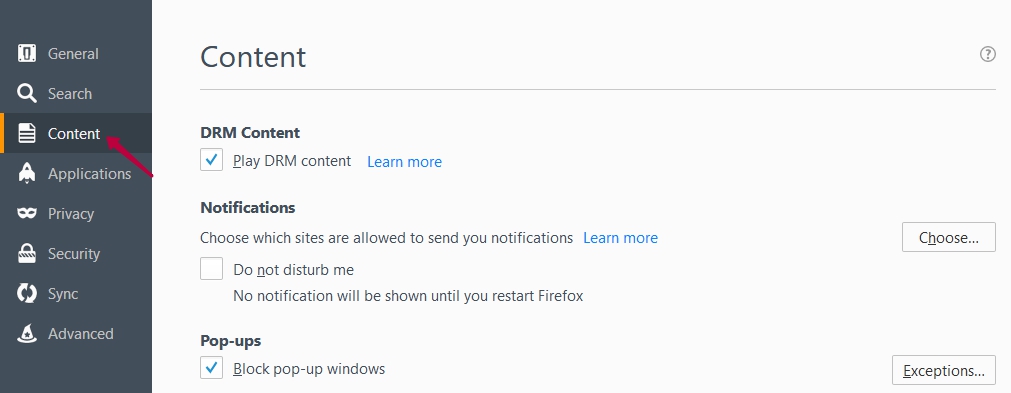
Включить или отключить уведомления
Если вы хотите отключить уведомления, нажмите «Не беспокоить меня», поэтому никакие уведомления не появятся, пока вы не перезапустите Firefox.
Если вы хотите включить уведомления, нажмите «Выбрать» напротив «Выбрать, каким сайтам разрешено отправлять вам уведомления».
При удалении сайта вы снова получите запрос на разрешение.
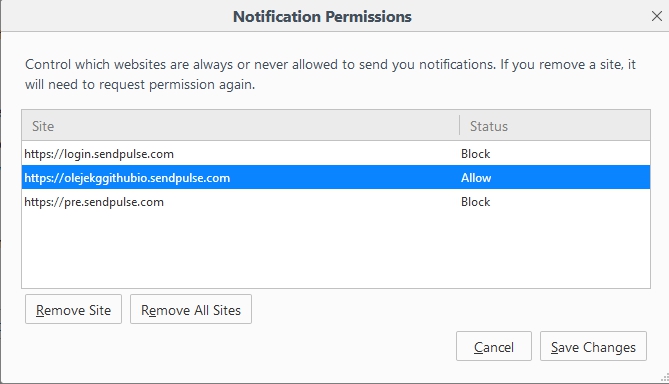
Push позволяют информировать аудиторию о последних статьях, новых поступлениях и горячих предложениях.
Push-уведомлений с SendPulse
Отправляйте неограниченное количество уведомлений с помощью SendPulse бесплатно, если в вашей базе данных менее 10 000 подписчиков. Вы можете использовать персонализацию, сегментацию, A / B-тестирование и автоматизацию.
Все, что вам нужно сделать, это добавить одну строку кода на ваш сайт и приветствовать новых клиентов!
Узнайте больше.
Отправить push-кампанию
Последнее обновление: 2019-12-04
,Как отключить push-уведомления?
Современные маркетинговые технологии в неумелых руках превращают новый канал связи в раздражающий фактор для посетителей, отправляя любые материалы вместо важной информации. Мы уже говорили о том, как правильно отправляйте push-уведомления, чтобы привлечь внимание читателей и сохранить лояльность аудитории.
В этой статье мы расскажем, как отключить push-уведомления в разных браузерах на компьютерах и мобильных устройствах.
Как отключить push-уведомления Chrome.
Вы можете изменить настройки уведомлений в любое время, для этого:
- Откройте браузер Chrome
- В правом верхнем углу нажмите на три вертикальные точки и затем Настройки
- В нижней части списка нажмите Показать дополнительные настройки.
- В разделе личных данных выберите Настройки контента
- В разделе Оповещения выберите Не показывать уведомления на сайтах или Управление исключениями
- Выберите сайт, который вас раздражает, отправив уведомления, и измените настройку на Блок
Как отключить уведомления на мобильных устройствах Android.
- Откройте браузер Chrome
- Перейдите на сайт, на который вы не хотите получать уведомления от
- Слева от адреса сайта нажмите
- Выберите Уведомления и щелкните стрелку рядом с ним, выберите Блок
Как отключить уведомления в браузере Яндекса.
- Откройте браузер Яндекса
- В правом верхнем углу, нажмите на три бара, а затем Настройки
- В самом низу списка нажмите Показать дополнительные настройки.
- В разделе личных данных выберите Настройки контента
- В разделе Уведомления выберите Не показывать уведомления на сайтах или Управление исключениями
- Выберите сайт, который вас раздражает уведомлениями, и измените настройку на . Блок .
Как отключить уведомления в браузере FireFox.
- Откройте браузер FireFox
- Перейти к настройкам и Содержание
- Выберите Уведомления пункт
- Выберите сайт, который вас раздражает с помощью уведомлений и выберите параметр Удалить сайт
Как отключить уведомления в браузере Safari.
- Откройте браузер Safari
- Перейти в настройки и Уведомления раздел
- Выберите сайт, который раздражает вас уведомлениями, и измените настройку на Отказаться от
Всегда будьте внимательны ко всем всплывающим окнам и прочитайте содержимое запроса до конца.
,Включить / отключить push-уведомления из браузера

Не хотите получать push-уведомления с сайта, на который вы подписались ранее?
Вот краткое руководство по отключению веб-push-уведомлений на настольном и мобильном устройствах. Выполните следующие простые шаги, чтобы отключить уведомления от нежелательного веб-сайта.
Как включить / отключить службу Web Push на рабочем столе
Chrome Browser
Узнайте, как включить или отключить веб-push-уведомления в Chrome
.Шаг 1-
Откройте браузер Chrome и следуйте по указанному пути или просто введите
chrome: // настройки / контент в новой вкладке.
Шаг 2-
Появится всплывающее окно с настройками контента.
- Прокрутите вниз до Уведомления
- Перейти к управлению исключениями
Шаг 3-
В этом разделе появится список URL веб-сайта, на который вы подписаны. Выберите URL-адрес веб-сайта, который вы хотите отписаться. Здесь вы можете разрешить, запретить или полностью удалить URL сайта.
Firefox Browser
Проверьте, как вы можете включить или отключить веб-push-уведомления в Firefox
Шаг 1-
Откройте браузер Mozilla Firefox, затем перейдите в меню Firefox и выберите параметры.
Шаг 2-
Выберите сегмент содержимого и нажмите кнопку «Выбрать» в разделе «Уведомления».
Шаг 3-
Появится окно с разрешениями на уведомления. В этом разделе выберите URL-адреса сайтов, от которых вы хотите отказаться. Затем нажмите Удалить сайт.
- Чтобы остановить отправку push-сообщений со всех сайтов, нажмите «Удалить все сайты». Веб-сайтам
- потребуется запросить ваше разрешение на отправку сообщений в будущем.
Safari Browser
Узнайте, как включить или отключить функцию push-уведомлений в Интернете с определенного веб-сайта в браузере Safari
Шаг 1-
Откройте браузер Safari и нажмите Safari.Под панелью Safari нажмите «Настройки».
Шаг 2-
Выберите веб-сайт, который вы хотите удалить из раздела уведомлений. Нажмите Разрешить или Запретить в соответствии с вашими предпочтениями.
Как включить / отключить службу Web Push на мобильных устройствах
Отключить уведомления на устройствах Android
Шаг 1-
Откройте браузер Chrome и нажмите «Меню», в этом разделе нажмите «Настройки».
Шаг 2-
Прокрутите вниз и нажмите Настройки сайта
Шаг 3-
В настройках сайта снова продолжайте прокручивать страницу вниз и выберите «Уведомления».
Шаг 4-
В разделе «Уведомления» выберите сайт, на котором вы хотите разрешить или запретить использование веб-push-сервисов.
Шаг 5-
На следующем экране нажмите «Очистить и сбросить», появится всплывающее окно с просьбой разрешить или заблокировать уведомления с выбранного веб-сайта. Выберите вариант в соответствии с вашими предпочтениями.
,